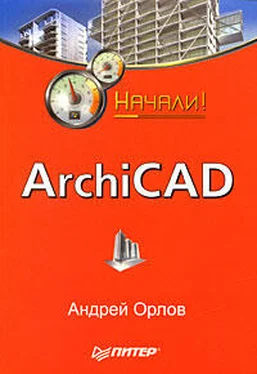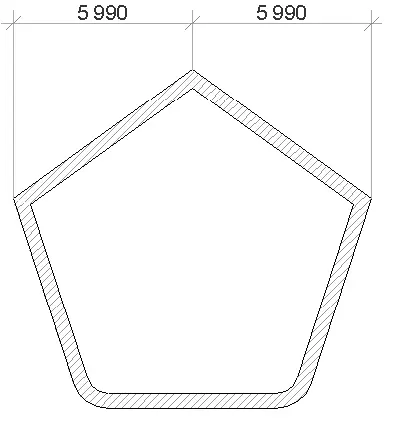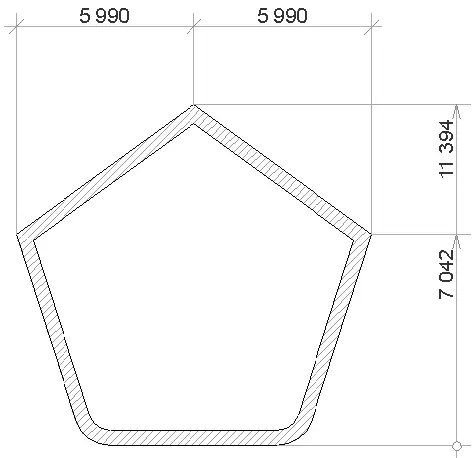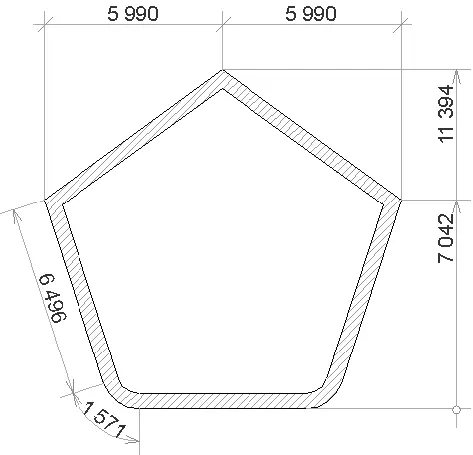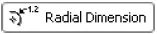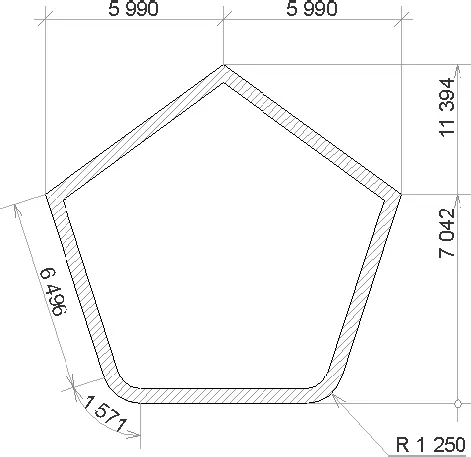Построим наклонный размер и размер дуги, снова изменив вари ант размерной цепи, для чего необходимо выполнить следующие действия.
1. Щелкните мышью на кнопке

2. Выберите метод построения наклонного размера с помощью кнопки

3. Щелкните кнопкой мыши на левой вершине пятиугольника.
4. Щелкните кнопкой мыши на точке сопряжения левого сегмента с дугой.
5. Дважды щелкните кнопкой мыши на свободном поле чертежа или нажмите клавишу Delete – указатель мыши должен принять форму

6. Укажите положение размерной линии – наклонный размер будет построен.
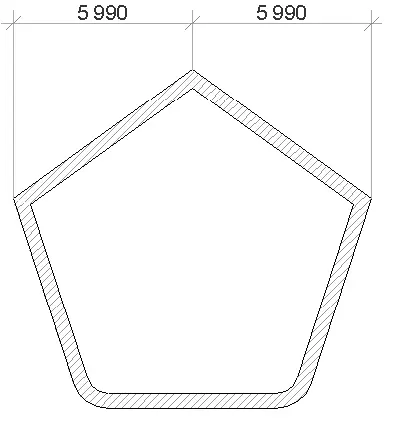
а
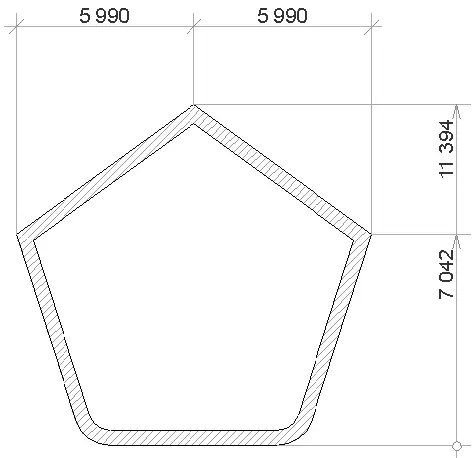
б
Рис. 8.4. Построение ортогональных размеров
7. Кнопкой

выберите метод построения размера дуги.
8. Щелкните кнопкой мыши на ребре дугового сегмента, сопрягающего данную сторону пятиугольника с его основанием.
9. Дважды щелкните кнопкой мыши на свободном поле чертежа или нажмите клавишу Delete.
10. Укажите положение размерной линии – размер дуги будет построен (рис. 8.5).
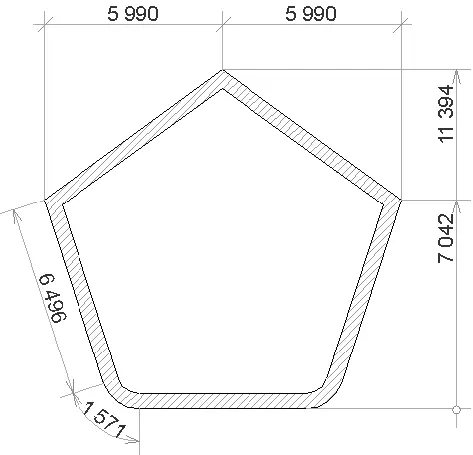
Рис. 8.5. Построение наклонного размера и размера дуги
Нанесение радиальных размеров
Кнопка инструмента построения радиальных размеров Radial Dimension (Радиальный размер)
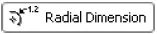
по умолчанию отсутствует на палитре инструментов. Вызвать этот инструмент можно командой главного меню Document ► Documenting Tools ► Radial Dimension (Документ ► Инструменты оформления ► Радиальный размер). На информационной палитре отобразятся элементы управления настройкой параметров радиальных размеров (рис. 8.6).
Для вызова диалогового окна настройки параметров радиальных размеров (рис. 8.7) предназначена кнопка
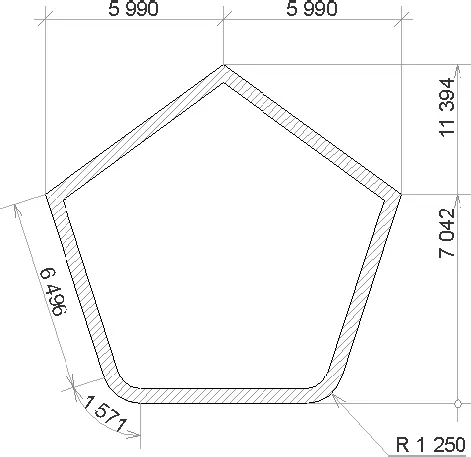
информационной палитры.

Рис. 8.6. Информационная палитра в режиме построения радиальных размеров

Рис. 8.7. Окно настройки параметров радиальных размеров
Настройка параметров радиальных размеров
Окно настройки параметров радиальных размеров включает в себя всего один раздел Type and Font (Тип и шрифт). Из ранее не рассмотренных элементов управления в данном разделе имеется всего три:
□ переключатель Dimension Type (Тип размерных элементов) – определяет наличие маркера в центре образмериваемой дуги или окружности;
□ переключатель Pointer Line & Text (Размерная линия и текст) – три положения, в которые можно установить данный переключатель, определяют вид размерной линии и расположение текста относительно ее;
□ текстовое поле Prefix (Префикс) – здесь указывается произвольная информация, которая будет помещена перед размерной надписью. Обычно это знак радиуса R.
Остальные параметры раздела Type and Font (Тип и шрифт) были описаны в предыдущем разделе.
Построение радиальных размеров
Построим радиальный размер правого сопряжения, выполнив следующие действия.
1. Вызовите инструмент построения радиальных размеров командой меню Document ► Documenting Tools ► Radial Dimension (Документ ► Инструменты оформления ► Радиальный размер).
СОВЕТ
При необходимости постоянной работы с радиальными размерами поместите кнопку Radial Dimension (Радиальный размер)
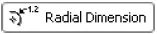
в раздел Document (Документ) палитры инструментов, вызвав окно настройки палитры с помощью команды Options ► Work Environment ► Toolbox (Параметры ► Рабочая среда ► Инструменты).
2. Выберите построение радиального размера без отрисовки маркера центра, нажав кнопку

информационной палитры.
Читать дальше
Конец ознакомительного отрывка
Купить книгу